Megjelent az új macOS - részletes útmutató
Minden, amit érdemes tudnod a macOS Mojave-ről.
A júniusi bemutatása után ma végre hivatalosan is megérkezett a macOS 10.14-es verziója, azaz „művésznevén” a Mojave. Bemutatkozik a Sötét mód, a Paklik, néhány új alkalmazás, illetve a teljesen megújult App Store.
.jpg)
Elérhetőség
A macOS új változata általánosságba véve a 2012 utáni Macintosh-okban érhető el. Az alábbi listából kiderül, hogy a Te gépedre megérkezett-e a frissítés:
- iMac (2012-től)
- iMac Pro (2017-től)
- MacBook (2015-től)
- MacBook Pro (2012-től)
- MacBook Air (2012-től)
- Mac mini (2012-től)
- Mac Pro (2013-tól, illetve azok a 2010 és 2012 közepei modellek, amelyek GPU-i megfelelnek a követelményeknek)
Frissítés
A macOS Mojave éppen úgy, mint az előző jó néhány verzió, ingyenesen tölthető le a maces App Store-ból. Ugyan normális esetben minden fájlunk és beállításunk megmarad, azért érdemes biztonsági mentést készíteni a fontosabb dokumentumokból a telepítés előtt.
Az új operációs rendszert a Kiemelt oldalon, legfelül találjuk. A letöltés gombra kattintva menthetjük el az új szoftvert a gépünkre. Ehhez természetesen internetkapcsolatra is szükségünk lesz. Ekkor még csak a telepítőt szerezzük be, amit később indítunk el, így a letöltés közben bármit csinálhatunk, sőt. Probléma nélkül ki is kapcsolhatjuk a számítógépet, vagy akár le is merülhet, ha egy MacBookról van szó. Ebben a fázisban ez még nem probléma.
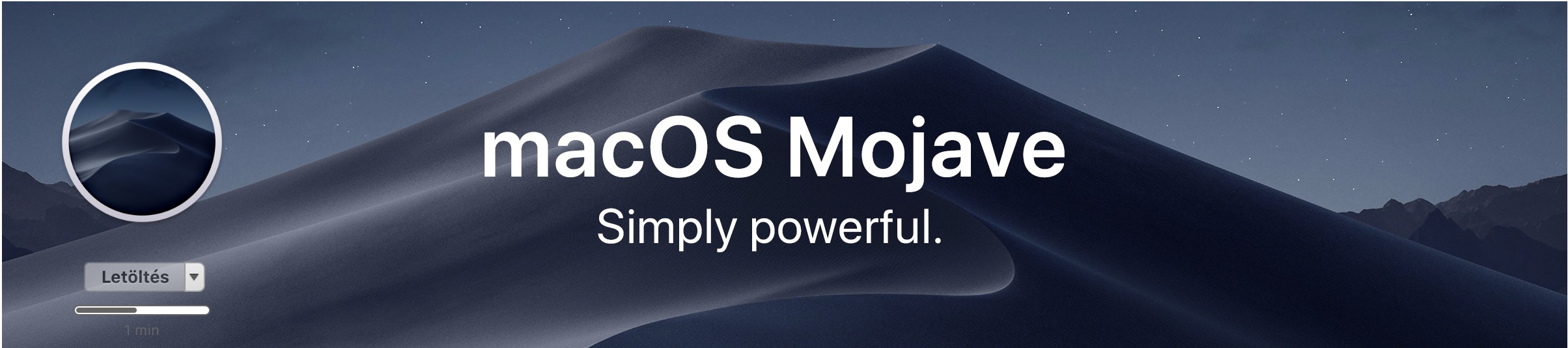
A letöltés az internetkapcsolat sebességétől függ, de jó esetben ez a folyamat csupán néhány percet vesz igénybe, hiszen a telepítő mérete 5,7 gigabájt.
Ha ezzel elkészült a gépünk. Akkor nincs más teendőnk, mint a felugró ablakon elindítani a telepítést. Ha bezártuk a felugró ablakot, akkor az alkalmazásokban, vagy ugyanott, ahol a letöltést intéztük, az App Store-ban is újra megnyithatjuk azt. A felhasználási feltételek elfogadása után indulhat is a telepítés.
.jpg)
A Macintosh ilyenkor újraindul, és előkerül ugyanaz a betöltőképernyő, mint amivel a gép indításakor találkozunk. Annyi különbséggel, hogy ezúttal akár háromnegyed órán keresztül is menetelhet a kis fehér csík, mire betölti a teljes sávot. Nem kell megijedni, az első negyed órában olyan, mintha meg sem mozdulna a telepítés státuszát jelelő csík, de utána megjelenik egy szöveg, amely megsaccolja, hogy körülbelül mennyit kell még várnunk. A telepítés ezen része körülbelül 40-50 percet vesz igénybe.
Amikor végzett a telepítő, a gép magától újraindul, és bejelentkezés után már az új rendszer fogad. Egy két „Tovább”, és a rövid ismertető átfutása után kezdhetjük is a rendszer tesztelését.
Mindennel együtt a telepítés valamivel kevesebb, mint egy órát vesz igénybe, de ez függ a számítógép és az internetkapcsolat sebességétől is.
Újítások
A macOS Mojave-ban érkezett újítások zöme a kezelőfelületet érinti. Bemutatkozik a Sötét mód és a dinamikus háttér, hogy minden napszakban kényelmesen dolgozhassunk. Kisebb átdolgozást kap a Finder, hogy jobban eligazodhassunk a mappáinkban, illetve hogy több információt lássunk a fájlokról, továbbá bemutatkozik a Paklik funkció, amely hatékonyabban segít rendet rakni az íróasztalunkon.
.JPG)
A főbb változtatások:
- Sötét Mód
- Dinamikus háttér
- Paklik
- Finder frissítés
- Fejlesztett biztonság
- Gyors fotózás iPhone-nal
- Képernyőkép menü
- Új alkalmazások (Hírek, Részvények, Hangjegyzetek és Otthon)
- Átdolgozott App Store
A funkciókról korábban már írtunk egy bemutatót, így nem sorolnánk fel újra nyersen és részletesen az érkező újításokat. Inkább arra koncentrálunk, hogy mik a tapasztalataink az új operációs rendszerrel.
Első benyomások
A Sötét Mód valóban a kényelmesebb a szemnek, és már nappal is előre látjuk, hogy éjszaka sokkal kellemesebb lesz ebben a módban dolgozni. Ugyan nem minden alkalmazás van még felkészülve a sötét témára, de idővel egyre több és több fejlesztő teszi meg a kellő lépéseket, hogy Sötét Mód kompatibilisek legyenek az appjaik. Elvégre amikor átlépünk az éjszakai üzemmódra, akkor hirtelen minden alkalmazás, amely nem kompatibilis, egyszerre elavultnak is tűnik majd.

A Paklik rendezés egyszerűen zseniális. Többféle szempont alapján is rendezhetjük az íróasztalunkat. A fajta szerinti rendezéssel például külön szedhetők a videók, képek, képernyőfotók, fájlok és a többi. Amikor új képernyőfotót készítünk, vagy dokumentumot húzunk az íróasztalra, az egyből a megfelelő pakliba ugrik majd. Így biztosak lehetünk benne, hogy végre rend lesz, és nem töltik be a fél képernyőt az ikonok.

Az új App Store elsőre különös, de néhány perc böngészés után rájövünk, hogy a kezelése sokkal intuitívabb, a megjelenése pedig egyszerűen jobban passzol az operációs rendszerhez.
A Finderben alkalmazott változások is rendben vannak. Érkezett egy új nézet, amely rengeteg információt listáz a kijelölt fájlról. A fotókról például szinte minden információt megkapunk egyből, anélkül, hogy bármire kattintanunk kéne. Lehetőséget kaptunk arra is, hogy gyorseléréssel még több feladatot végezhessünk el a fájlokon, továbbá mi is beállíthatjuk, hogy milyen kiterjesztésű fájloknál milyen lehetőségeket ajánljon fel a Finder. A videókból mostantól az előnézetnél is vághatunk ki részleteket, így néhány másodperc vagy percek lefaragásához már nem kell egy vágóprogramhoz nyúlnunk.
Sajnos az Apple ezúttal adott, de el is vett. Megszűnt ugyanis a „Cover Flow” nézet, amely sokak kedvence volt az előző verziókban. Az ezt felváltó opció előnye, hogy megérkeztek a gyors lehetőségek, illetve fontos információkat is látunk a fájlokról, de az új Cover Flow hátránya, hogy egyszerre csak egy fájl előnézetét látjuk, normál egéren (nem Magic Mouse) pedig a görgetés hiányában egyszerűen használhatatlan ez az elrendezés.
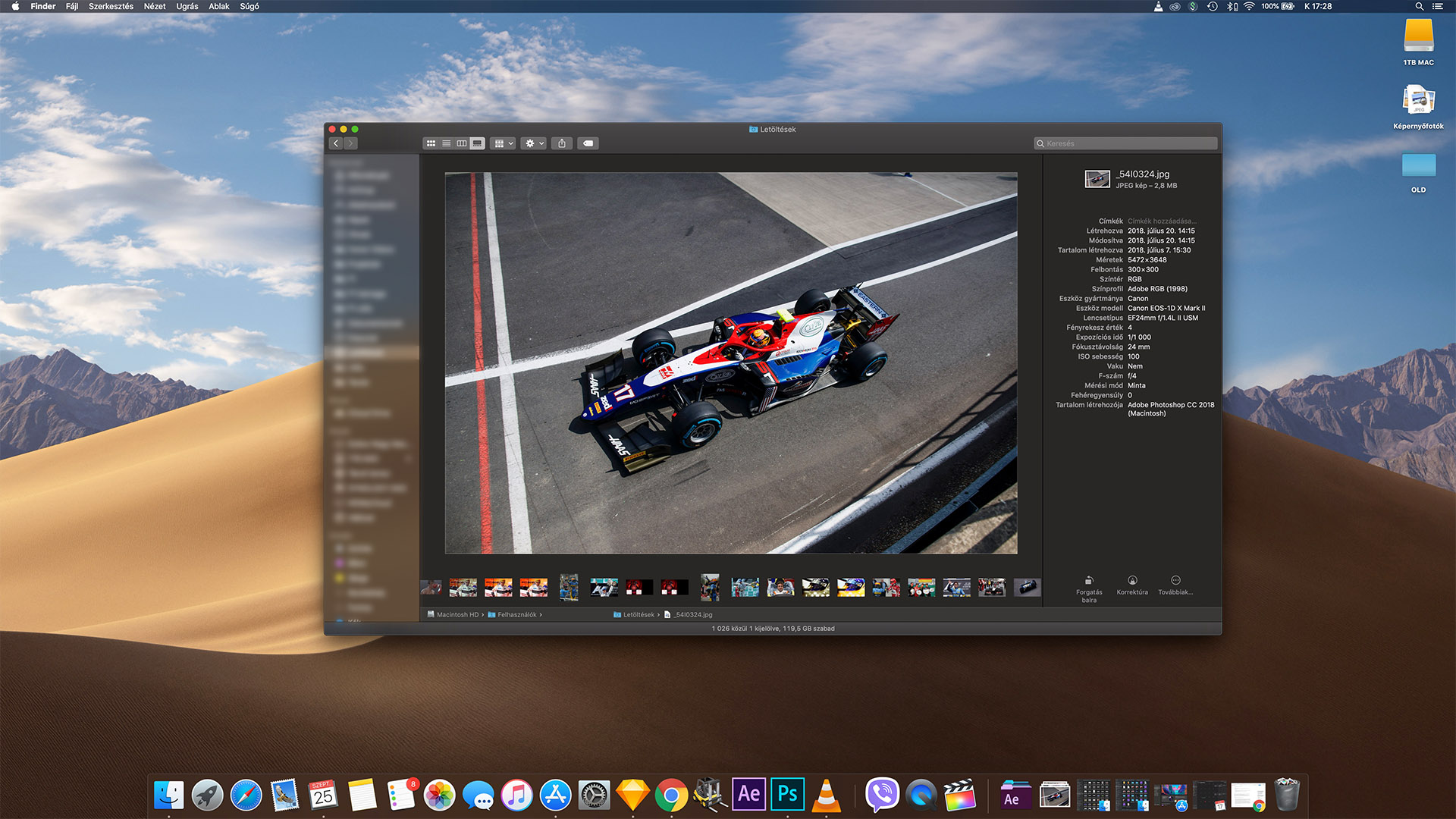
Arról talán nem is beszélve, hogy a mappákban értelmetlenül rendez a Mojave. Amikor a fájlokat időrend szerint tesszük sorrendbe, akkor a következő a helyzet. Legfelül látjuk a mai képeket, alatta a tegnapiak, lejjebb pedig értelem szerűen a régebbiek. Tehát a napokban fentről lefelé haladunk visszafelé. Mi lenne a logikus és intuitív? Ha a legfrissebb fájl kerülne legfelülre, nemde? De ez nem így van. A napokban fentről lefelé van az időrend, a napokon belül pedig éppen fordítva.
A legfelső rész legalján találjuk a legfrissebb fájlt, a legfelső rész legtetején pedig az aznapi először létrehozottat. Hogy ennek mi lehet a logikája, arról szívesen megkérdeznénk az Apple szakértőit.
Na, de térjünk vissza a jókhoz. Érkezett egy új képernyőkép kombináció is. A Command+Shift+3 (teljes képernyős fotó) és a Command+Shift+4 (képernyőfotó a kijelölt területről) megérkezett a Command+Shift+5 is, amely plusz lehetőségeket ajánl fel a képernyőképekhez. A billentyűkombináció leütésével egy kezelőpanelt kapunk, amelyen kiválaszthatjuk, hogy pontosan miről is lőnénk képet, sőt. Akár képernyővideó készítését is megoldhatjuk innen, aminek külön örülünk, hiszen eddig csak a QuickTime-mal volt erre lehetőségünk.
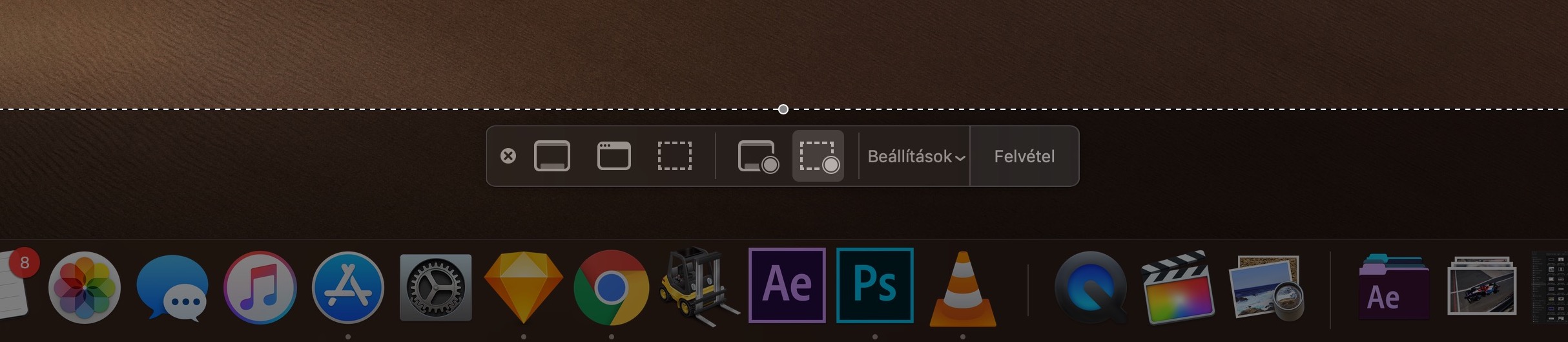
A képeknél érkezett egy új funkció is, hiszen mostantól sokkal egyszerűbben szkennelhetünk dokumentumokat, vagy készíthetünk gyors fotókat az íróasztalunkról. Megjelent a gyors fotó készítés, amellyel a gépünkről beindíthatjuk a telefonunk kameráját. A mobillal lőtt kép azonnal megjelenik ott, ahol a gépünkről eredetileg indítottuk a folyamatot (íróasztal, Finder). A funkció működik, és kétség kívül hasznát vesszük majd a jövőben.
Esetleges hibák a rendszerben
Ugyan a béta változat egészen a bemutató óta futott, elkerülhetetlen, hogy ne találkozzunk néhány hibával a frissen bevezetett operációs rendszerben. Az apróbb grafikai zavarok felett talán el tudunk siklani. A fórumokon olvasottak alapján a Safari eddig kissé instabil a Mojave-ban, az iOS-ről újonnan érkezett alkalmazások pedig néha kissé furcsán viselkednek. A kisegítő lehetőségeknél valamit nagyon elbaltázott az Apple, ugyanis a felolvasás funkció teljesen szétcsúszott. Erről rengetegen jelentettek hibát a megjelenés óta.
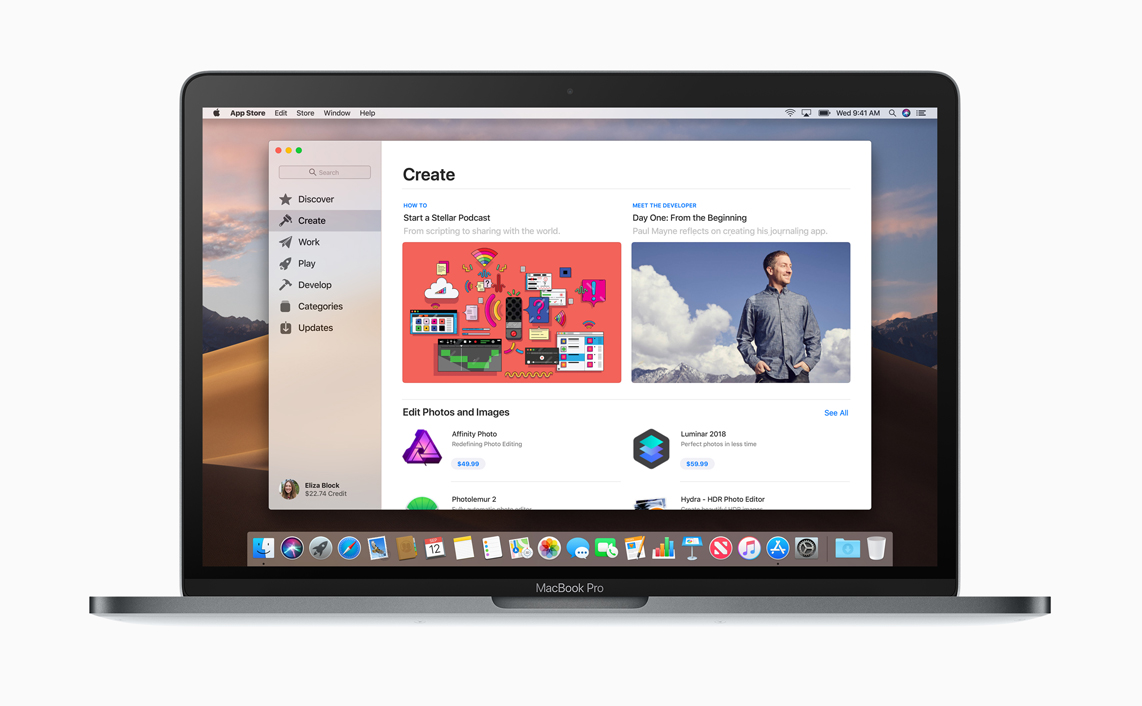
Esetleges hibák a telepítésnél
A telepítésnél is ütközhetünk problémákba. Az első talán, amellyl találkozunk, hogy nem tudjuk letölteni a frissítést. Ezesetben először érdemes megnézni, hogy az Apple szervere rendben van-e. Ezen a linken a „macOS Software Update”-et kell figyelni. Ha zöld mellette a pont, akkor nem az Apple oldalán van a hiba. Amennyiben lehet, akkor kábeles internetkapcsolattal töltsük le a frissítést.
A telepítés közben nem jó jel, ha meglátjuk a rettegett strandlabdát a kurzorunk helyén. Amennyiben túl sokáig marad egyhelyben a telepítő, vagy úgy tűnik, hogy kikapcsolt a számítógép, először érdemes hallgatni, hogy dolgozik-e a számítógép hűtése. Ez természetesen arra utal, hogy a gép is aktívan tevékenykedik a frissítésen. Továbbá a Command+L billentyűk leütésével pontosabb információkat kapunk arról, hogy meddig tarthat még a telepítés. Egy-egy frissítés akár fél napig is eltarthat a szakértők szerint, de mi két óra után már biztosan gyanakodni kezdenénk.
Egy esetleges fagyás után ha szerencsénk van, egy újraindítás orvosolja a helyzetet. Hosszan nyomva a bekapcsológombot leállíthatjuk a gépet, ezután pedig a szokásos módon indítjuk be azt. Ezesetben azonban félő, hogy elveszítjük a dokumentumainkat, így mindenképp ajánljuk, hogy a fontos fájlokról készítsetek biztonsági mentést. Amennyiben folyamatosan ugyanabba a problémába ütközünk, érdemes Biztonságos Módban nekifutni a telepítésnek. Ebbe úgy léphetünk, hogy a számítógép elindítása után egyből lenyomjuk és nyomva is tartjuk a Shift billentyűt. Frissítsük az összes alkalmazásunk, majd fussunk neki az operációs rendszer telepítésének. Amennyiben így sem sikerül, nehezebb lehet a probléma orvosolása, amit talán már érdemesebb egy szakértőre bízni.
Kapcsolódó cikkek:
- Bemutatták a macOS Mojave-t
- Íme a legnagyobb szaklapok véleménye az új iPhone-okról
- Felkészülni! Ma rajtol az iOS 12


